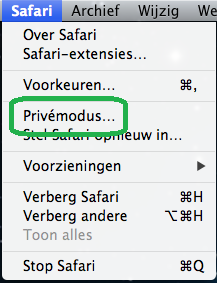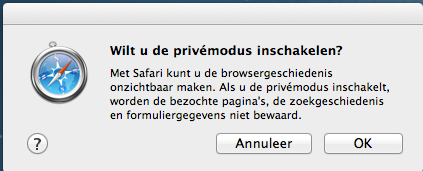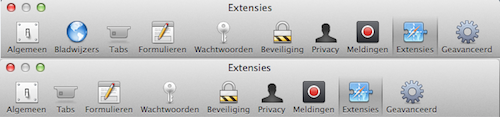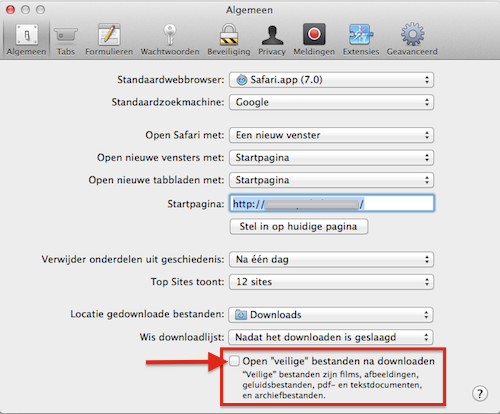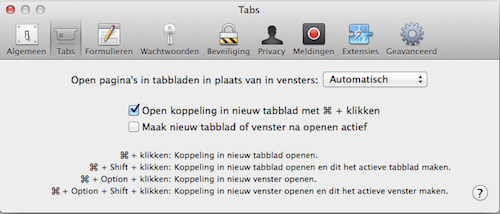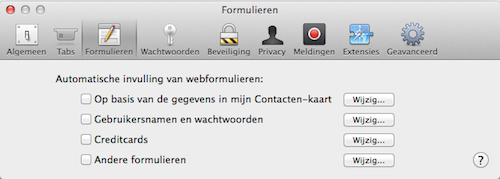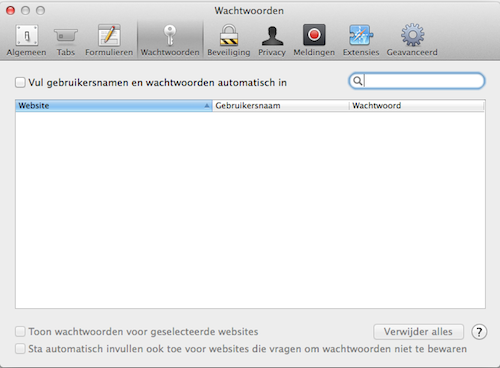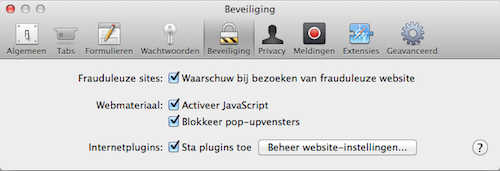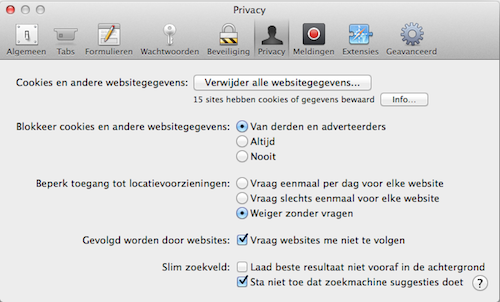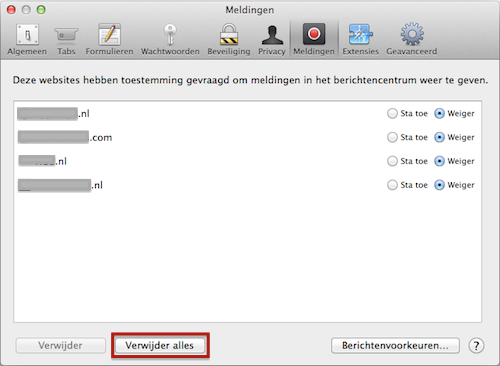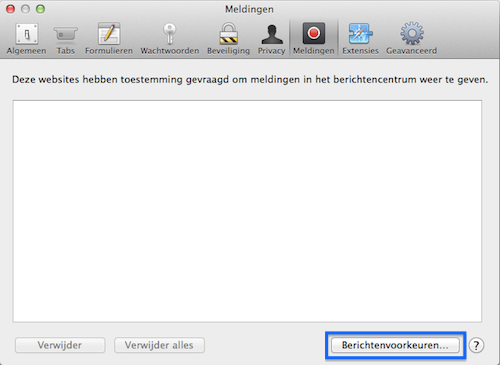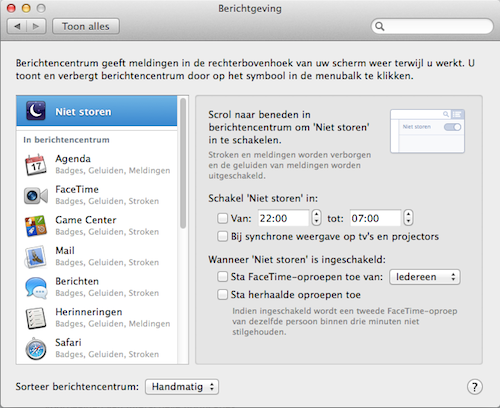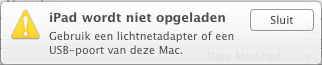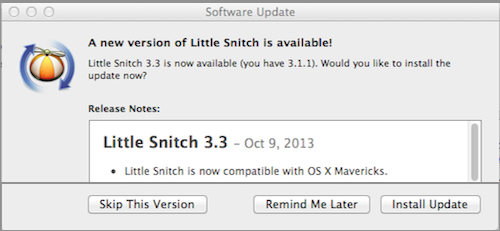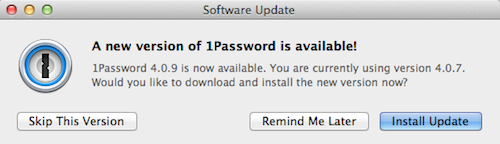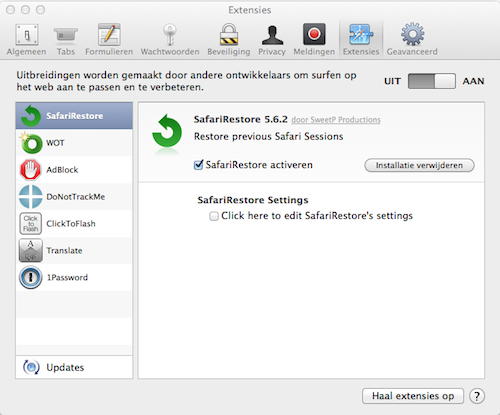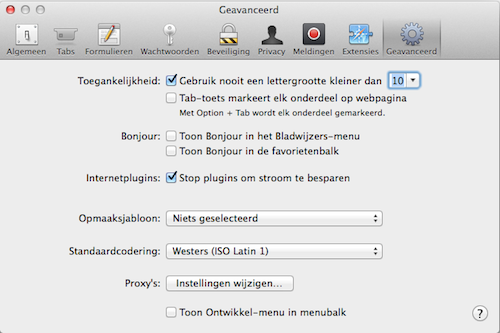Start Safari op vanuit de Dock en ga naar Safari in de menubalk en klik vervolgens op Voorkeuren.
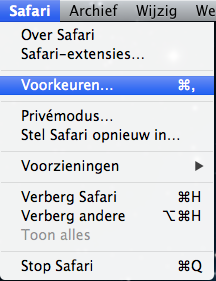 Er verschijnt dan het scherm Algemeen met een aantal tabbladen.
Er verschijnt dan het scherm Algemeen met een aantal tabbladen.- Tabblad Algemeen
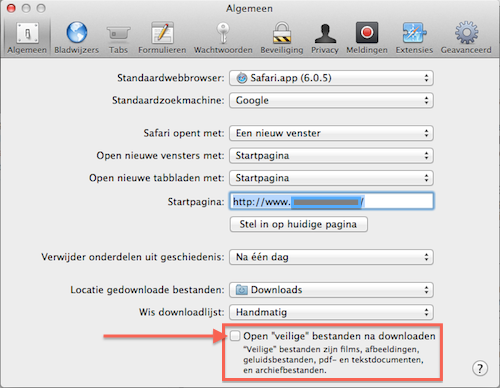
- Tabblad Bladwijzers
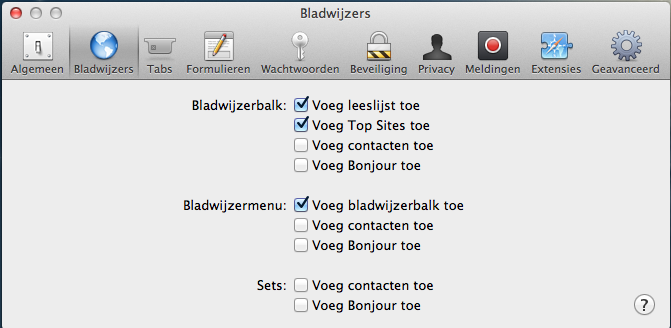
- Tabblad Tabs
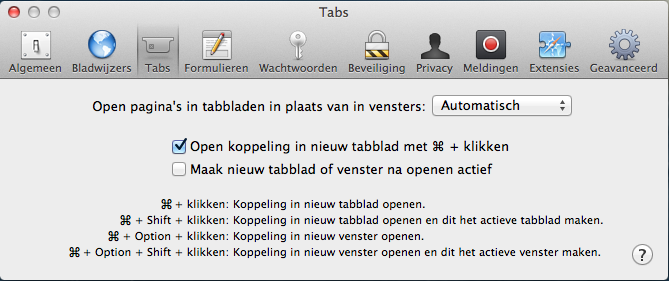
- Tabblad Formulieren
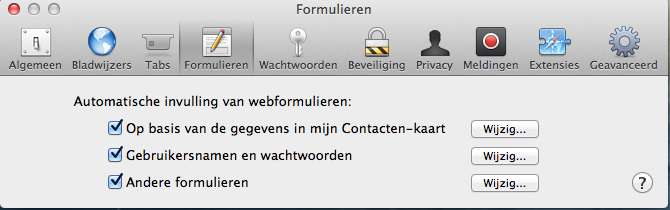
- Tabblad Wachtwoorden
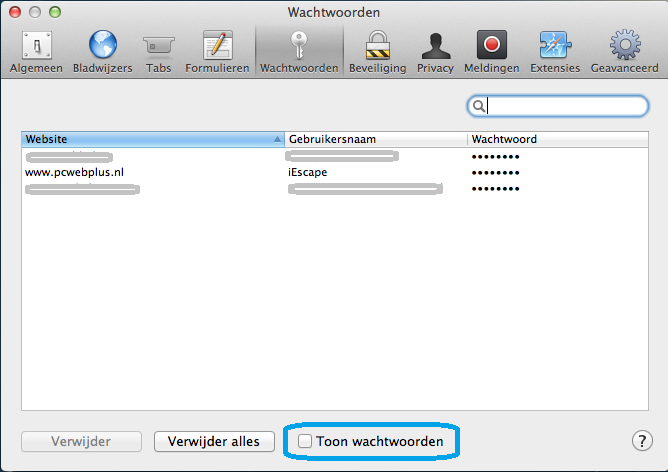 Wanneer u een vinkje plaatst bij Toon wachtwoorden moet u eerst uw wachtwoord in het scherm dat daarna verschijnt invoeren.
Wanneer u een vinkje plaatst bij Toon wachtwoorden moet u eerst uw wachtwoord in het scherm dat daarna verschijnt invoeren.
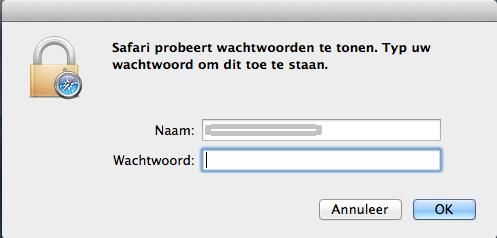
- Tabblad Beveiliging
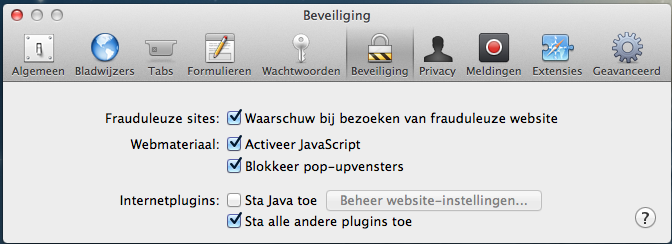
- Tabblad Privacy
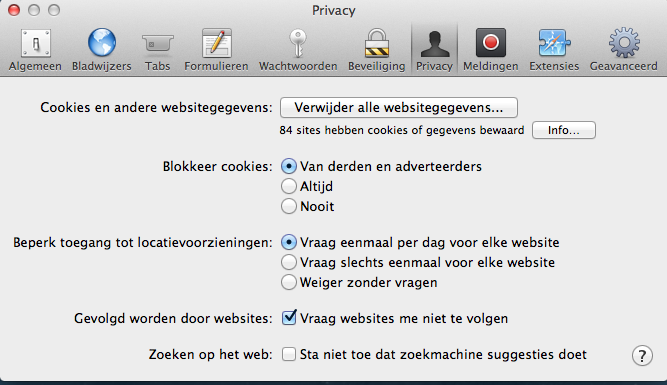
- Tabblad Meldingen
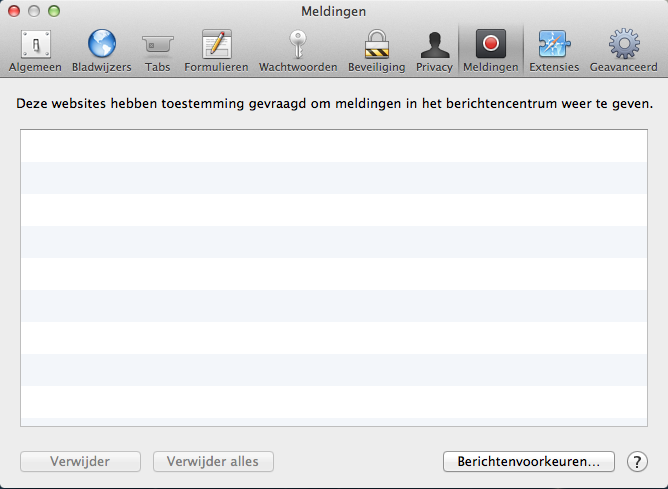
- Tabblad Extensies
Melding van beschikbare updates bij het tabblad Extensies links onder.
Er zijn in dit geval voor twee extensies update beschikbaar.
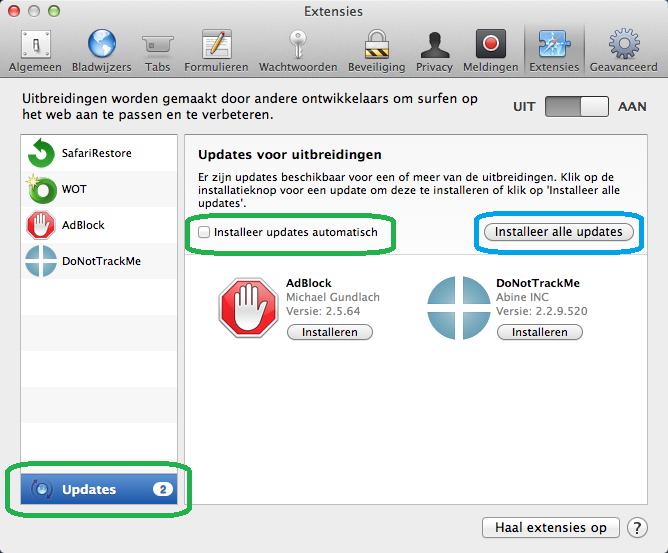
Kiest u voor Installeer alle updates in het rechterdeelvenster dan moet u regelmatig hier een kijkje nemen.
Plaatst u een vinkje bij Installeer updates automatisch in het rechterdeelvenster dan worden de updates voor de extensies automatisch bijgewerkt.
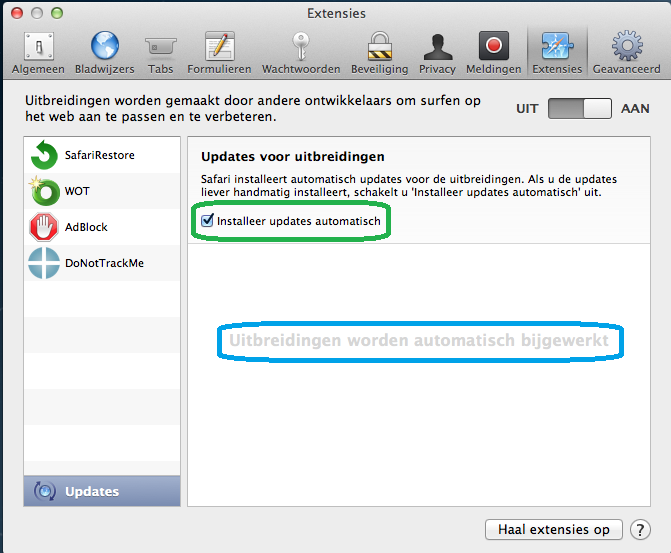
- Tabblad Geavanceerd
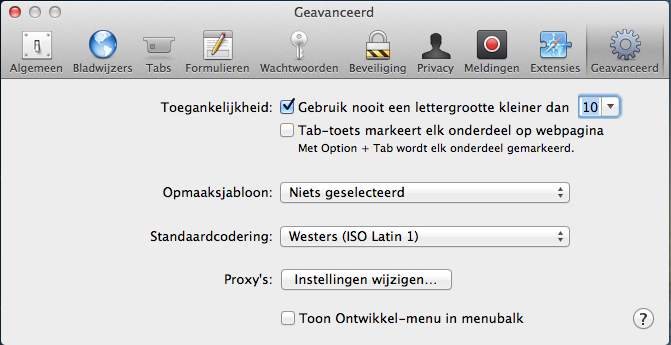
Privémodus voorkomt dat anderen zien welke websites u heeft bezocht.
Wanneer u Safari start is de Privémodus altijd uitgeschakeld.